設定でオンになっているのに WhatsApp 通知が機能しない: 修正
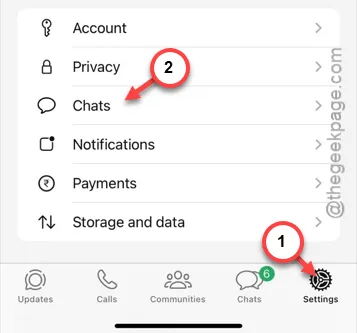
WhatsApp の通知が iPhone に届きませんか? その場合は、WhatsApp の設定を変更することで解決できます。しかし、設定ページで許可したにもかかわらず WhatsApp の通知が届かない場合はどうすればよいでしょうか? メインの WhatsApp 通知設定とは別に、この問題を解決するために実行できる変更がいくつかあります。
修正1 – WhatsAppをアンインストールして再インストールする
この方法の有効な方法は、WhatsApp アプリをアンインストールして最新バージョンを再インストールすることです。これを行うと、アプリがリセットされ、通知の許可もリセットされます。
ステップ1 – WhatsAppデータをバックアップする
WhatsApp を削除する前に、必ず WhatsApp データをバックアップしてください。
ステップ 1 –まだ開いていない場合は、WhatsAppを開きます。
ステップ2 – WhatsAppアプリで、「⚙設定」タブに移動します。
ステップ 3 –次に、「チャット」ボックスに移動します。
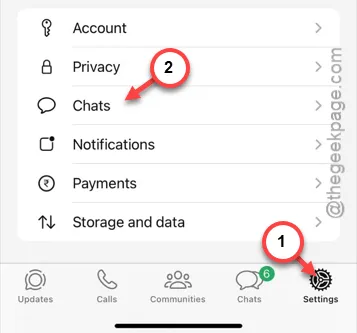
ステップ 4 –次のページの「チャット バックアップ」オプションを使用します。
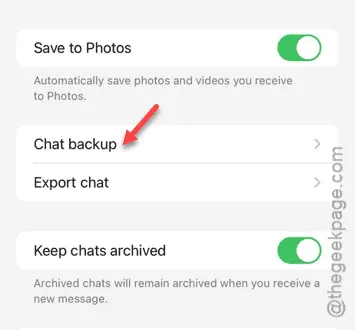
ステップ 5 –「今すぐバックアップ」オプションをタッチします。
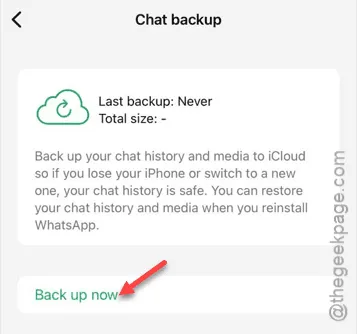
ステップ 6 –プロセスの途中でエラー メッセージが表示された場合は、無視してください。
ステップ 7 –「今すぐバックアップ」ボタンをもう一度タップします。
ステップ 8 –バックアップ プロセスの進行状況バーを追跡できます。WhatsApp がすべてのチャットをバックアップするまで、しばらくお待ちください。
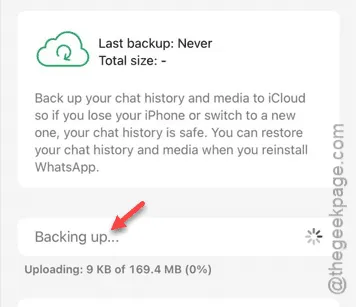
WhatsApp のバックアップを作成したら、閉じることができます。
ステップ2 – WhatsAppをアンインストールして再インストールする
さて、WhatsApp のバックアップを作成したら、デバイス上のアプリをアンインストールして再インストールする必要はありません。
ステップ 1 –まず WhatsApp を閉じる必要があります。
ステップ 2 –次に、iPhone 画面上の WhatsApp アイコンを長押しして、「アプリを削除」をタップします。
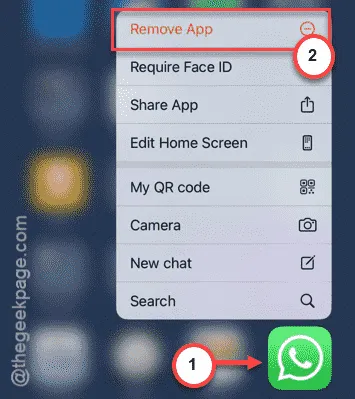
ステップ 3 –プロンプトが表示されたら、「アプリを削除」オプションをタップして、iPhone から WhatsApp を削除します。
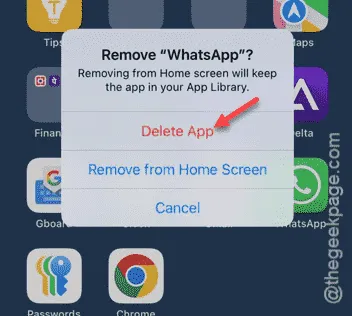
ステップ 4 –完了したら、App Store に移動します。
ステップ5 –検索ボックスで「WhatsApp 」アプリを検索します。
ステップ 6 –次に、 WhatsApp の横にあるクラウド アイコンをタップして、iPhone に読み込みます。
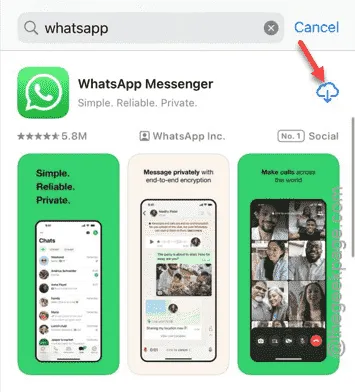
ステップ7 – WhatsAppをインストールしたら、それを開いて、
ステップ 8 –残りのプロセスは非常に簡単です。携帯電話番号を入力してログインするだけです。
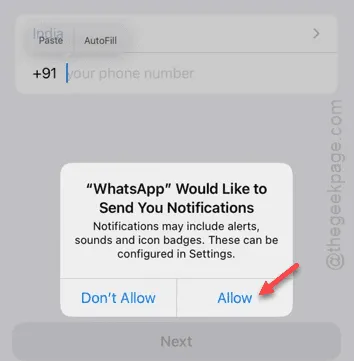
ステップ 9 –確認手順 (WhatsApp から電話がかかってくるか、確認コードが送信される手順) を続行すると、準備は完了です。
完了すると、WhatsApp は iCloud ドライブに保存されている WhatsApp バックアップ データからチャットを同期します。すべてが同期されるまで数分お待ちください。
この手順を実行すると、WhatsApp の通知の問題が解決されます。
修正2 – WhatsAppの通知を許可する
設定で WhatsApp を許可しているかどうかを確認する必要があります。
ステップ 1 –まず、iPhone の設定に移動します。
ステップ 2 –次に、「アプリ」オプションに移動してすべてのアプリを表示します。
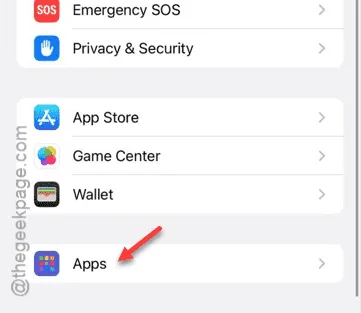
ステップ3 –「WhatsApp」アプリを検索して開きます。
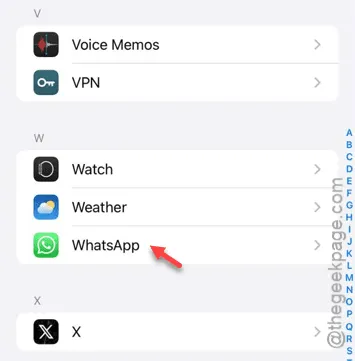
ステップ4 –「通知」パネルを開きます。
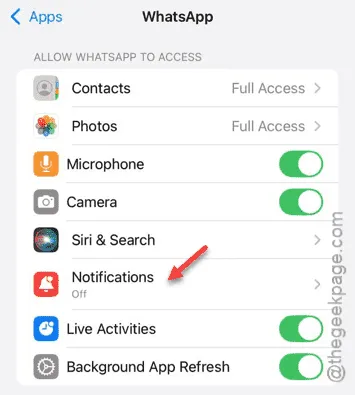
ステップ5 –「通知を許可する」ボックスをオンにします。
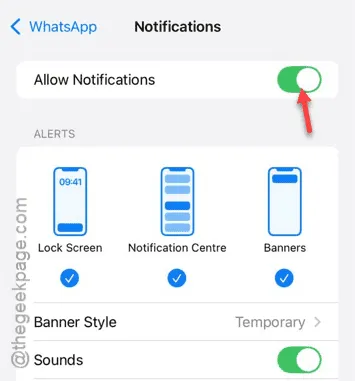
WhatsApp の権限を許可すると、チャットと返信が iPhone に表示されます。WhatsApp の通知に関する問題は発生しません。



コメントを残す